Menjelajahi Dasbor Screen Time di iPhone
Memanfaatkan Fitur Screen Time untuk Mengontrol Penggunaan Aplikasi di iPhone Anda
Menjelajahi Dasbor Screen Time: Pintu Gerbang Menuju Keseimbangan Digital
Bayangkan iPhone Anda adalah sebuah kota metropolitan yang ramai. Aplikasi-aplikasi adalah gedung-gedung pencakar langit, notifikasi adalah suara klakson mobil, dan Anda adalah walikota yang bertanggung jawab untuk menjaga ketertiban. Nah, Screen Time adalah peta kota dan pusat kontrol Anda! Mari kita mulai petualangan kita menjelajahi dasbor Screen Time, tempat di mana rahasia keseimbangan digital terungkap.
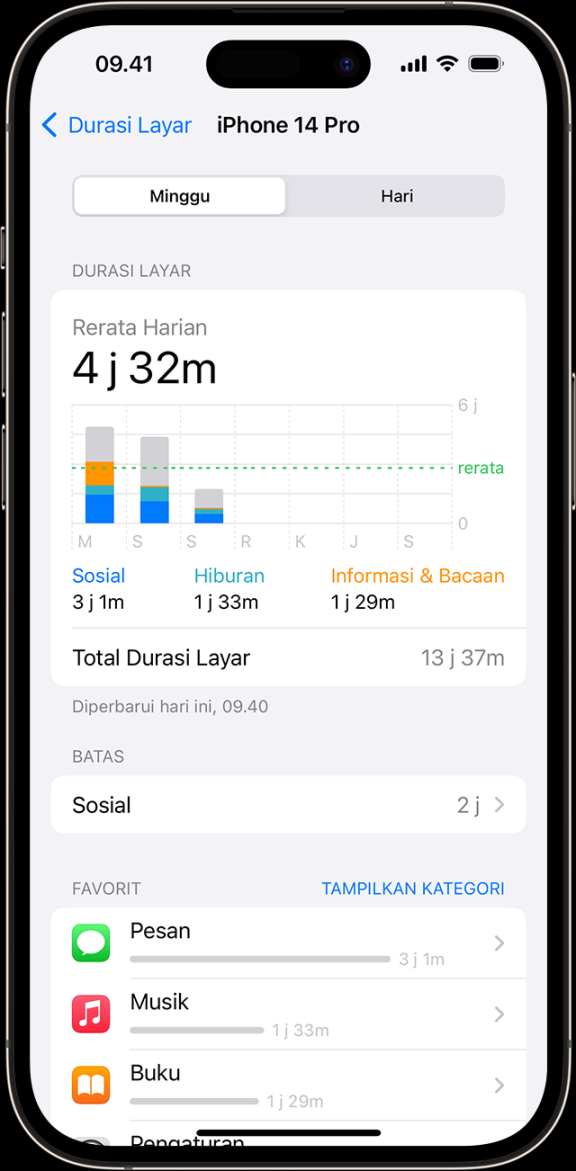
Saat Anda membuka Pengaturan (Settings) dan mengetuk Screen Time, Anda akan disambut dengan sebuah tampilan yang mungkin terlihat sedikit rumit pada awalnya. Tapi jangan khawatir, kita akan membongkar semuanya perlahan-lahan. Di bagian atas, Anda akan melihat grafik batang yang menunjukkan penggunaan iPhone Anda selama seminggu terakhir. Grafik ini adalah gambaran besar dari bagaimana Anda menghabiskan waktu di dunia digital Anda.
Setiap batang mewakili satu hari, dan tingginya menunjukkan total waktu penggunaan. Warna pada batang mewakili kategori aplikasi yang berbeda, seperti Media Sosial, Hiburan, dan Produktivitas. Ini seperti melihat peta panas dari aktivitas digital Anda. Apakah ada hari di mana “gedung-gedung” media sosial menjulang tinggi? Atau apakah “taman-taman” produktivitas lebih dominan di hari lain?
Di bawah grafik, Anda akan melihat ringkasan waktu penggunaan harian rata-rata. Ini adalah angka ajaib yang memberi Anda gambaran umum tentang pola penggunaan Anda. Apakah Anda seorang “pengguna berat”, “pengguna sedang”, atau “pengguna ringan”? Angka ini adalah titik awal untuk refleksi.
Kemudian, mari kita telusuri bagian “Aktivitas Hari Ini” (Today’s Activity). Di sini, Anda akan melihat rincian yang lebih mendalam tentang bagaimana Anda menghabiskan waktu hari ini. Anda dapat melihat aplikasi mana yang paling sering Anda gunakan, berapa lama Anda menggunakannya, dan berapa kali Anda mengangkat (pick up) iPhone Anda.
Fitur “Angkat” (Pickups) ini sangat menarik. Ini menunjukkan berapa kali Anda “menyalakan” iPhone Anda untuk melihat sesuatu. Apakah Anda mengangkatnya setiap beberapa menit untuk memeriksa notifikasi? Atau apakah Anda hanya menggunakannya saat Anda benar-benar membutuhkannya? Angka ini bisa menjadi indikator seberapa sering Anda terganggu oleh iPhone Anda.
Di bagian “Pemberitahuan” (Notifications), Anda akan melihat berapa banyak pemberitahuan yang Anda terima dari setiap aplikasi. Ini seperti melihat berapa banyak “surat” yang masuk ke kota digital Anda. Apakah Anda menerima terlalu banyak pemberitahuan dari aplikasi tertentu? Mungkin sudah waktunya untuk mengurangi “surat” yang tidak penting.
Dasbor Screen Time juga memungkinkan Anda untuk melihat rincian aktivitas Anda berdasarkan kategori aplikasi. Misalnya, jika Anda ingin melihat berapa lama Anda menghabiskan waktu di media sosial, Anda dapat mengetuk kategori “Media Sosial” dan melihat rinciannya. Ini seperti melihat laporan keuangan dari setiap “gedung” di kota digital Anda.
Selain itu, Anda juga bisa melihat “Aplikasi yang Paling Sering Digunakan” (Most Used). Ini adalah daftar aplikasi yang paling sering Anda gunakan, diurutkan berdasarkan waktu penggunaan. Daftar ini bisa menjadi kejutan yang menyenangkan atau menyedihkan, tergantung pada bagaimana Anda menghabiskan waktu Anda. Apakah aplikasi produktivitas mendominasi daftar? Atau apakah aplikasi hiburan mengambil alih?
Yang menarik, pada bagian bawah dari dasbor, ada “Perangkat” (Devices). Jika anda memiliki lebih dari satu perangkat Apple yang terhubung ke iCloud, anda dapat melihat total penggunaan semua perangkat tersebut. Ini sangat berguna jika Anda ingin mendapatkan gambaran yang lebih lengkap tentang kebiasaan digital Anda di semua perangkat Anda.
Menjelajahi dasbor Screen Time adalah seperti membuka jendela ke dalam kebiasaan digital Anda. Ini adalah langkah pertama untuk memahami bagaimana Anda menghabiskan waktu Anda di iPhone Anda. Dengan memahami data ini, Anda dapat mulai membuat perubahan yang positif dan mencapai keseimbangan digital yang lebih baik.
Jangan takut untuk bereksperimen dengan berbagai fitur Screen Time. Anda dapat mengatur batas waktu untuk aplikasi tertentu, memblokir aplikasi selama waktu-waktu tertentu, dan bahkan membatasi akses ke konten tertentu. Ini seperti membangun “benteng” di sekitar kota digital Anda untuk melindungi waktu dan perhatian Anda.
Ingatlah, Screen Time bukanlah tentang menghukum diri sendiri atau merasa bersalah tentang bagaimana Anda menggunakan iPhone Anda. Ini adalah tentang menjadi lebih sadar tentang kebiasaan digital Anda dan membuat pilihan yang lebih baik. Ini tentang menjadi walikota yang bijaksana dan bertanggung jawab atas kota digital Anda.
Dengan sedikit eksplorasi dan eksperimen, Anda dapat memanfaatkan dasbor Screen Time untuk mengontrol penggunaan aplikasi di iPhone Anda dan mencapai keseimbangan digital yang lebih baik. Selamat menjelajahi!
Artikel ini mencoba untuk menjelaskan dasbor Screen Time dengan cara yang menarik dan mudah dipahami, menggunakan metafora kota untuk membuat konsepnya lebih relatable. Semoga artikel ini sesuai dengan permintaan Anda!
Mengendalikan Dunia Digitalmu dengan Screen Time
Memanfaatkan Fitur Screen Time untuk Mengontrol Penggunaan Aplikasi di iPhone Anda
Menetapkan Batas Aplikasi: Sahabat Terbaikmu dalam Mengelola Waktu Digital
Hai teman-teman! Pernahkah kalian merasa waktu berlalu begitu cepat saat sedang asyik bermain media sosial atau menjelajahi dunia maya di iPhone? Rasanya seperti masuk ke dalam lubang kelinci digital, ya? Nah, jangan khawatir, karena iPhone punya sahabat setia yang siap membantu kita mengendalikan waktu digital kita: Screen Time! Dan hari ini, kita akan fokus pada salah satu fitur kerennya, yaitu “Batas Aplikasi”.
Bayangkan ini: kamu punya jadwal belajar atau pekerjaan yang padat, tapi godaan aplikasi-aplikasi seru di iPhone selalu mengintai. Atau mungkin, kamu ingin lebih fokus pada interaksi langsung dengan orang-orang di sekitarmu, tanpa terganggu notifikasi yang terus bermunculan. Di sinilah “Batas Aplikasi” hadir sebagai pahlawan! Fitur ini memungkinkan kita untuk menetapkan batas waktu penggunaan aplikasi tertentu, sehingga kita bisa lebih bijak dalam memanfaatkan waktu digital kita.
Bagaimana caranya? Mudah sekali! Pertama-tama, kita masuk ke Pengaturan iPhone, lalu pilih Screen Time. Di sana, kita akan menemukan berbagai pilihan, termasuk “Batas Aplikasi”. Klik pilihan tersebut, dan kita siap memulai petualangan mengatur waktu penggunaan aplikasi.
Kita bisa memilih kategori aplikasi yang ingin dibatasi, seperti Media Sosial, Permainan, atau Hiburan. Atau, jika ingin lebih spesifik, kita bisa memilih aplikasi individual. Misalnya, kita ingin membatasi penggunaan Instagram agar tidak lebih dari satu jam sehari. Kita tinggal pilih aplikasi Instagram, lalu tetapkan batas waktu yang diinginkan.
Yang seru dari fitur ini adalah fleksibilitasnya. Kita bisa menetapkan batas waktu yang berbeda untuk setiap hari. Misalnya, kita bisa memberikan diri kita lebih banyak waktu untuk bermain game di akhir pekan, dan membatasi penggunaan media sosial di hari kerja. Atau, kita bisa menetapkan batas waktu yang berbeda untuk setiap kategori aplikasi. Misalnya, kita bisa memberikan lebih banyak waktu untuk aplikasi produktivitas, dan membatasi waktu untuk aplikasi hiburan.
Saat batas waktu yang ditetapkan hampir habis, iPhone akan memberikan notifikasi peringatan. Ini seperti alarm pengingat yang lembut, yang memberitahu kita bahwa sudah waktunya untuk mengalihkan perhatian ke hal lain. Dan saat batas waktu sudah habis, aplikasi akan dikunci, dan kita tidak bisa menggunakannya lagi, kecuali kita meminta lebih banyak waktu.
Fitur “Batas Aplikasi” ini bukan hanya tentang membatasi waktu penggunaan aplikasi. Ini juga tentang membangun kebiasaan digital yang sehat. Ini tentang belajar untuk lebih sadar akan bagaimana kita menghabiskan waktu kita di dunia digital. Ini tentang menciptakan keseimbangan antara dunia digital dan dunia nyata.
Misalnya, bagi para pelajar, fitur ini bisa membantu mereka untuk lebih fokus pada belajar. Mereka bisa menetapkan batas waktu untuk aplikasi-aplikasi yang sering mengganggu konsentrasi, seperti media sosial atau game. Dengan begitu, mereka bisa lebih produktif dan mendapatkan hasil belajar yang lebih baik.
Bagi para pekerja, fitur ini bisa membantu mereka untuk lebih efisien dalam bekerja. Mereka bisa menetapkan batas waktu untuk aplikasi-aplikasi yang sering membuang waktu, seperti media sosial atau aplikasi chatting yang tidak berhubungan dengan pekerjaan. Dengan begitu, mereka bisa lebih fokus pada tugas-tugas penting dan menyelesaikan pekerjaan dengan lebih cepat.
Bagi para orang tua, fitur ini bisa membantu mereka untuk mengontrol penggunaan aplikasi anak-anak mereka. Mereka bisa menetapkan batas waktu untuk aplikasi-aplikasi yang tidak sesuai dengan usia anak-anak, atau aplikasi-aplikasi yang bisa mengganggu waktu belajar atau tidur anak-anak. Dengan begitu, mereka bisa membantu anak-anak mereka untuk mengembangkan kebiasaan digital yang sehat.
Yang lebih keren lagi, kita bisa melihat laporan penggunaan aplikasi kita di Screen Time. Laporan ini memberikan gambaran yang jelas tentang bagaimana kita menghabiskan waktu kita di iPhone. Kita bisa melihat aplikasi mana yang paling sering kita gunakan, berapa lama kita menggunakan setiap aplikasi, dan berapa kali kita membuka setiap aplikasi. Dengan informasi ini, kita bisa lebih sadar akan kebiasaan digital kita dan membuat perubahan yang diperlukan.
Jadi, teman-teman, jangan biarkan aplikasi-aplikasi di iPhone mengendalikan waktu kita. Mari kita ambil kendali dan manfaatkan fitur “Batas Aplikasi” untuk menciptakan keseimbangan antara dunia digital dan dunia nyata. Dengan begitu, kita bisa lebih produktif, lebih fokus, dan lebih bahagia.
Ingat, teknologi diciptakan untuk membantu kita, bukan untuk mengendalikan kita. Mari kita gunakan teknologi dengan bijak dan ciptakan kehidupan digital yang lebih sehat dan bermakna!
Artikel ini mencoba menyampaikan pesan dengan gaya yang santai dan mengajak pembaca untuk berinteraksi, seolah-olah sedang bercerita kepada teman. Semoga artikel ini sesuai dengan permintaan Anda!
